Если вам нужно быстро представить данные, не выходя из мобильного приложения, создание диаграммы в Ворд станет простым и полезным решением. Благодаря удобному интерфейсу на телефоне вы легко сможете визуализировать информацию, следуя нескольким простым шагам.
Начинайте с открытия документа. Запустите приложение Microsoft Word на телефоне и откройте нужный файл или создайте новый документ. Затем перейдите к месту, где необходимо вставить диаграмму. Обычно это делается с помощью вкладки «Вставка». Вы найдете ее в нижнем меню или в верхней панели, в зависимости от версии приложения.
Когда окажетесь в разделе «Вставка», выберите опцию «Диаграмма». Перед вами откроется список типов графиков: столбчатые, линейные, круговые и другие. Выберите тот, что лучше всего подойдет для вашей информации. После выбора появится окно с предварительно заполненными данными.
Добавляйте и редактируйте данные. На экране откроется таблица, которую можно редактировать прямо на телефоне. Введите свои значения, заменяя или дополняя исходные. По мере редактирования диаграмма автоматически обновится, показывая новые данные в выбранном формате.
Настраивайте внешний вид. После вставки диаграммы можно изменить ее стиль, цвета, подписи и легенду. Для этого нажмите на сам график – появится меню с опциями редактирования. Выберите нужные параметры, чтобы сделать визуализацию максимально понятной и аккуратной.
Подготовка данных и открытие документа в мобильной версии Word
Для создания диаграммы начните с подготовки данных в удобной для вас таблице. В мобильной версии Word создайте новый документ или откройте существующий файл, в котором планируете вставить диаграмму.
Чтобы открыть нужный документ, выполните следующие шаги:
- Запустите приложение Word на телефоне.
- На главном экране выберите раздел «Мои документы» или откройте список файлов в облаке, если документ сохранен там.
- Найдите нужный файл по названию или дате последнего изменения.
- Нажмите по нему, чтобы открыть.
Если документ еще не подготовлен, создайте новый:
- В основном меню нажмите кнопку «+», чтобы создать новый документ.
- Выберите шаблон или начните с пустого документа.
Перед вставкой диаграммы подготовьте данные в виде таблицы, выделите её и убедитесь, что структура ясная и корректная. Лучше оформить таблицу так, чтобы первые строки содержали заголовки, а остальные – значения. Это упростит выбор данных для диаграммы в следующем шаге.
Добавление таблицы и ввод данных для построения диаграммы
Создайте новую таблицу, коснувшись и удерживая область документа, затем выбрав команду «Таблица» из контекстного меню или панели инструментов. В появившемся меню выберите нужное количество строк и столбцов, например, для данных по категориям и значениям.
Введите названия категорий в первую строку или столбец таблицы, например, «Категория А», «Категория B» и т.д. Затем заполните соответствующие ячейки числовыми значениями, которые будут отображены на диаграмме.
Для удобства быстрого ввода используйте клавиши Tab и Enter: это поможет перемещаться между ячейками по горизонтали и вертикали, ускоряя процесс заполнения.
Проверьте правильность данных, чтобы убедиться, что все значения корректно введены, и нет лишних или пропущенных элементов. Это важно для точности отображения диаграммы.
Если необходимо, скорректируйте размеры таблицы, потянув за границы ячеек пальцем, чтобы обеспечить удобство чтения и редактирования данных.
Вставка диаграммы и настройка её параметров через меню Word
Начинайте с выбора вставленной диаграммы – нажмите на неё, чтобы активировать контекстное меню. В верхней части экрана появится панель инструментов, где следует выбрать опцию «Формат» или «Настройка диаграммы». Это откроет меню, через которое можно изменить тип диаграммы, перейти к разделу «Тип диаграммы» и выбрать нужный вид – столбчатую, линейную, круговую и др.
После выбора типа появится возможность настроить внешний вид и параметры диаграммы. Используйте вкладку «Дизайн», чтобы изменить цветовую схему, добавить или убрать легенду, подписи данных и заголовки. Для визуальных изменений выберите стиль диаграммы из предоставленных шаблонов или создайте собственный дизайн, нажав соответствующую кнопку.
Для настройки осей кликните по интересующему элементу – по горизонтальной или вертикальной оси. В появившемся меню сможете задать минимальное и максимальное значение, изменить зазоры, добавить или убрать метки. Чтобы скорректировать отображение данных, откройте раздел «Параметры» и выберите настройку точек, линий или заливок.
Чтобы дополнительно настроить подписи данных, нажмите на саму диаграмму, выберите пункт «Добавить элементы диаграммы» и активируйте нужные подписки: названия категорий, значения или проценты. Введите или скорректируйте подписи вручную, при необходимости применяя форматирование – меняйте шрифт, размер, цвет или стиль.
Используйте меню «Формат» для внесения точечных настроек: поменяйте толщину линий, стиль штриховки или заливки, добавьте тени и сглаживание. Также можно использовать вкладку «Параметры» для изменения масштаба, размера и положения диаграммы на странице, перетаскивая её или задавая точные размеры в полях ввода.
Редактирование и форматирование диаграммы для лучшей читаемости
Для повышения ясности диаграммы увеличьте размер шрифта и выберите контрастные цвета для данных и фона. Это сделает визуальные элементы легко различимыми. Используйте параметры форматирования, такие как жирное начертание или выделение жирным шрифтом важных подписей, чтобы акцентировать ключевые показатели.
Обратите внимание на расположение элементов. Перенесите легенду или подписи так, чтобы они не перекрывали участки диаграммы, и делайте её максимально компактной без потери читаемости. Можно применить изменение ширины и высоты, чтобы лучше вписать диаграмму в страницу или экран.
Используйте видимость сетки или линий направляющих, чтобы лучше структурировать данные. Включите вспомогательные линии в параметрах диаграммы для облегчения сравнение данных внутри графика. Не забывайте корректировать масштаб осей так, чтобы все важные показатели были видимы и легко воспринимались.
Чтобы выделить отдельные сегменты, примените заливку или изменение цвета внутри элементов диаграммы. Также полезно добавить всплывающие подсказки или комментарии к данным, чтобы объяснить ключевые точки при необходимости.
Обновляйте форматирование при каждом изменении данных. После внесения исправлений проверьте, как диаграмма выглядит на разных устройствах или экранах, и при необходимости подкорректируйте элементы для лучшей читаемости.
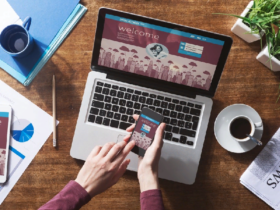







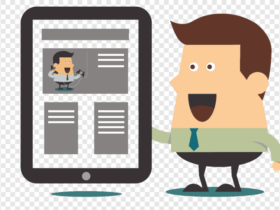
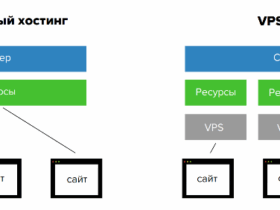
Оставить комментарий.